Ubuntu posodobitev prek terminala

- 4007
- 847
- Pablo Johnson
Nekatere posodobitve operacijskega sistema služijo za odpravljanje "lukenj" v varnosti, druge pa pomagajo OS pri podpori novih programov. Toda najdragocenejši so tisti, ki izboljšujejo sam sistem - mu dodajte nove funkcije in priložnosti. Če obstaja posodobitev z dolgotrajno podporo (LTS), je zelo koristno biti pozoren nanjo. Ubuntu posodobitev prek terminala hkrati služi številnim ciljem. Iz prednosti, ki jih daje, razumni uporabnik ne bo zavrnil.

Pri posodabljanju prek terminala morate uporabiti posebne ukaze.
Operacijski sistem Ubuntu se posodablja predvsem vsakih šest mesecev. To je zadostno obdobje za nove tehnologije, znanje in rešitve v svetu. Zato spremljajte posodobitve in jih je pravočasno "postaviti" je pravi način, da ste na točki tehnologije.
Sistem Ubuntu je že dolgo znan po pristopu, ki ga je v njem položil Canonical. Obljublja priložnost, da dobite vse, kar potrebujete, in naenkrat, na enem disku ali na eni sliki. Če se sprostijo posodobitve programa, vas bo o tem obvestil tudi sistem in ponudil namestitev.
Upravitelj posodobitve
Operacijski sistemi Linux niso bili prej znani po potrebah novincev. Zdaj je vse malo drugače. Ena izmed koristnih inovacij Ubuntu je UPDATE Manager. Omogoča ne samo, da sprejema opozorilo o izhodu novih različic OS. Ponuja tudi najboljšo možnost za namestitev paketov z inovacijami programske opreme. Zato bo potrebna programska oprema z vami, ko bo povprašena in ustrezna.
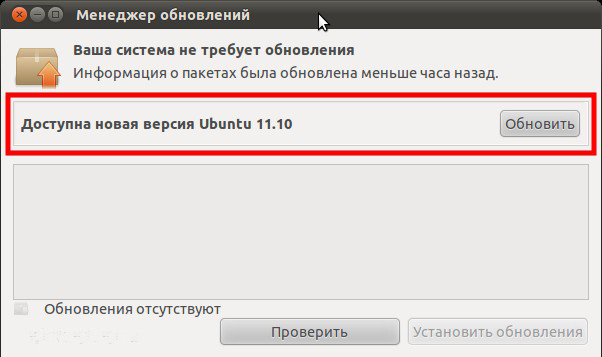
Podrobno razmislite, kako posodobiti Ubuntu prek terminala. Če želite sami izvedeti o pomembnih in podprtih posodobitvah, pojdite na razdelek "Sistem" - "Administracija" - "Upravitelj posodobitev". Vaš OS bo začel iskati nove različice trenutnih programov in paketov zanje. To je najpomembnejše, ko ste čakali na nove funkcije, postopek prenosa posodobljenih različic.
Vedno lahko namestite novo različico sistema prek uradne spletne strani. Ampak to je nekoliko počasneje. In ne lovite novosti, nalaganja izdaj brez dolgotrajne podpore. Napake v testnih različicah so lahko precej resne.
Nadaljujemo s posodobitvijo
Pomembno. Tako da gre vse dobro, vaš računalnik naj bo nameščen v sistemsko različico 14.04 in novejši. Pridobite tudi pravice Sudo. V nasprotnem primeru se lahko soočite s težavami.Najprej shranite vse pomembne podatke na ločenem mediju. Najboljša možnost bi bila varnostno kopiranje pomembnih map ali celo celoten datotečni sistem.
Prejemajte ustrezne informacije o paketih in posodobite tiste, ki so že bili nameščeni. To lahko storite tako:
Sudo Apt-get Update
Sudo apt-get nadgradnja
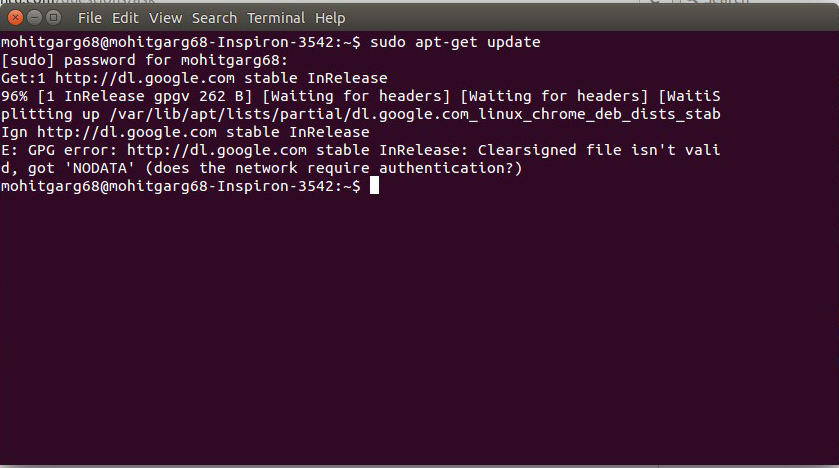
Ubuntu bo na zaslonu prikazal seznam novih različic. Oglejte si navodila na zaslonu in potrdite dejanja.
Razmislite o odvisnostih, ki so se spremenile. Naslednja ekipa bo pomagala pri tem:
Sudo apt-get dist-upgrada
Če je šlo vse dobro, boste imeli najnovejšo različico že nameščene distribucije v računalniku. Z njim in morate začeti popolno posodobitev Linux Ubuntuja prek terminala.
Namestitev nove različice
Za posodobitev Ubuntu uporabljamo orodje "Do-Release-Upgrade".
Najprej potrebujete paket "Update-Manager-Core". To je nova različica upravitelja posodobitve:
Sudo apt-get namestite posodobitev-manager-core
Nato vnesite naslednjo ekipo:
Sudo do-release-upgrada
Ponujamo posodobitev različice do zadnjega uradnika. Prav to je možnost "-d" na koncu ekipe.
Sudo do-release-upgrada -d
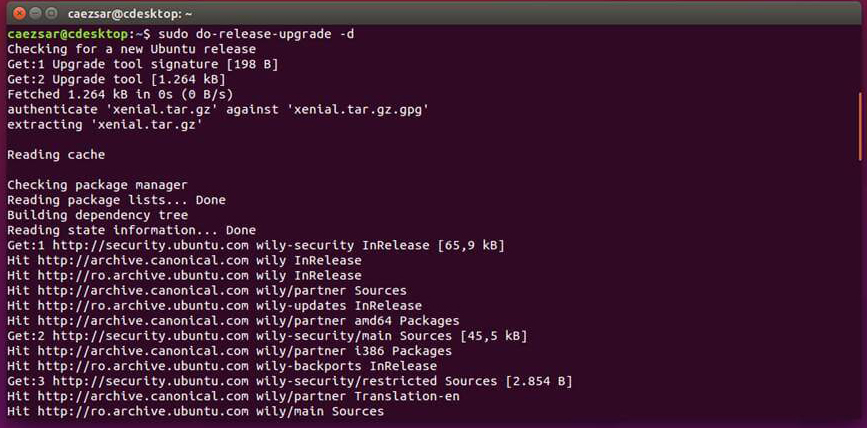
Lahko dobite opozorilo o nemožnosti uporabe SSH ali o tveganju izgube povezave. Pazljivo preberite z njim in sprejmite pogoje s pritiskom na "Y". Vsa naslednja pogovorna okna je mogoče prezreti s strinjanjem s predstavljenimi informacijami.
Posodobitev Ubunta prek terminala se je skoraj končala. Sistem bo imel na primer še nekaj vprašanj o ponovnem zagonu storitev ali zamenjavi konfiguracijskih datotek. Odgovor, kot zahtevajo vaše potrebe.
Takoj, ko bodo novi paketi naloženi, bo Ubuntu ponudil odstranitev starih:
Odstranite zastarele pakete?
53 paketov bo odstranjenih.
Nadaljujte [yn] podrobnosti [d] y
Odgovor Da, če v OS niste namestili pomembne konfiguracije in razširitve.
Ponovno naložite računalnik takoj, ko je namestitev nove različice zaključena. Če je šlo vse dobro, boste videli dobrodošlico s številom nove različice.
Zaključki
Kot vidite, pri posodabljanju Ubuntuja skozi terminal ni nič zapletenega. Imate vhod na tipkovnici? To je že dovolj, da dobite novo različico OS.
Z novim sistemom odpira nove priložnosti. Lahko povzroči tudi nove težave. Zato s kakršnimi koli težavami v OS ali programih - preberite trenutna gradiva našega spletnega mesta!

